文章詳情頁
Win10系統設置任務欄全透明詳細操作步驟
瀏覽:5日期:2022-12-14 15:41:22
你們曉得Win10系統中如何設置任務欄全透明呢?下文就為大伙帶來了Win10系統設置任務欄全透明的詳細操作步驟。

1、下載安裝一款名叫Startisback的小工具;
2、接下來,將Startisback安裝到你的電腦中,啟動軟件后會看到如下界面;
3、勾選“外觀”→“使用自定義任務欄顏色”復選框,然后再將右側滑桿拖拽到最左側,點擊應用按鈕。轉眼間,任務欄就變透明啦!
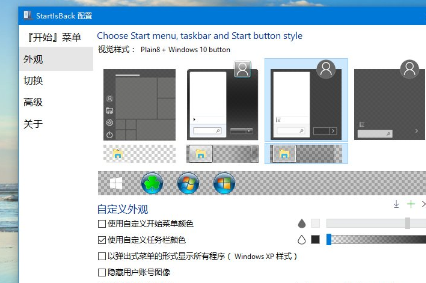
4、除此之外,我們還可以在此基礎上再做一些小變化。比方說點擊滑桿最左側的“□”,它的作用是為任務欄填入不同的顏色。再或者,我們還可以點擊旁邊的“小水滴”,而它的作用則是將透明的任務欄轉成“Aero毛玻璃”效果。
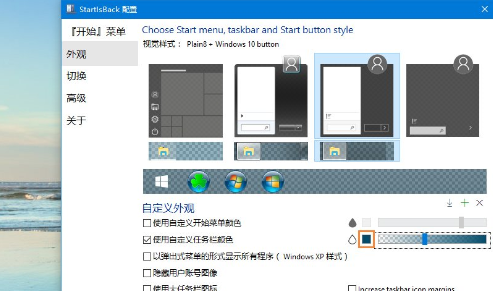
OK!是不是很簡單呢?好了,馬上體驗一下吧,一秒鐘,讓我們Windows立馬不一樣!
依照上文呈現的Win10系統設置任務欄全透明的詳細操作步驟,你們是不是都學會設置的方法啦!
相關文章:
1. Win11 Build預覽版25276怎么啟用新版文件管理器?2. WmiPrvSE.exe是什么進程?WMI Provider Host占用很高CPU的解決方法3. secbizsrv.exe是什么進程(支付寶安全控件)4. askservice.exe是什么進程?askservice.exe有沒有病毒?5. 如何重裝windows10官網系統?windows10官網重裝系統操作圖文教程6. 怎么安裝雙系統?win10穩定版和win11雙系統安裝圖文教程7. 統信UOS系統怎么關閉? uos關機的多種方法8. UNIX 操作系統復雜的關機過程9. 360se.exe進程介紹 360se.exe進程占用CPU過高原因有哪些10. iTunesHelper.exe是什么進程?iTunesHelper.exe系統錯誤怎么解決?
排行榜

 網公網安備
網公網安備